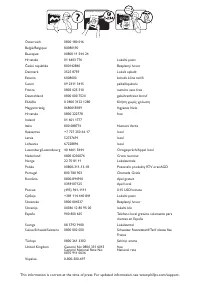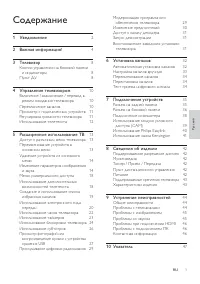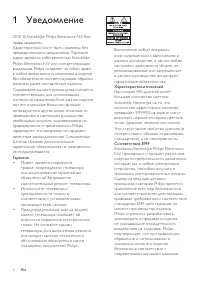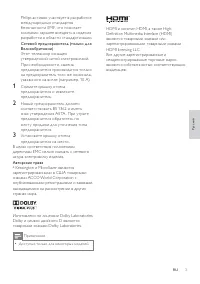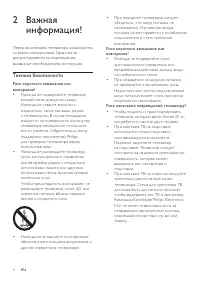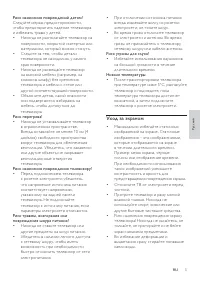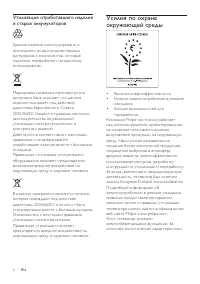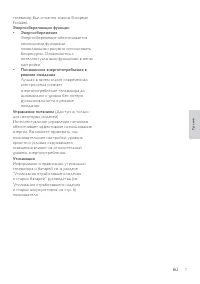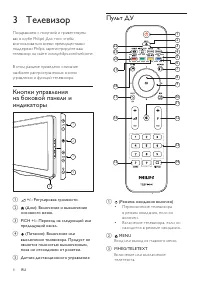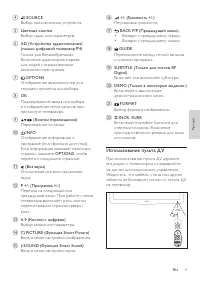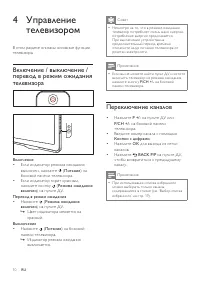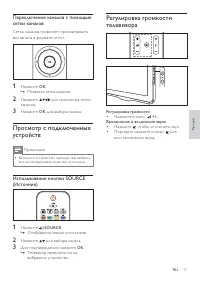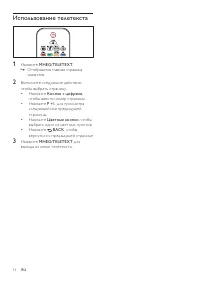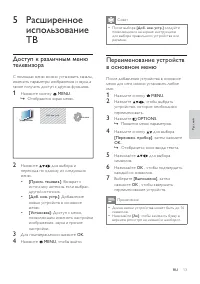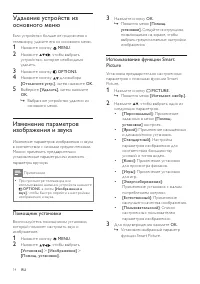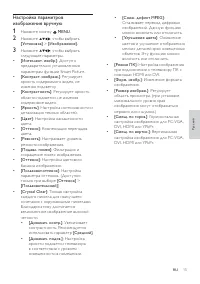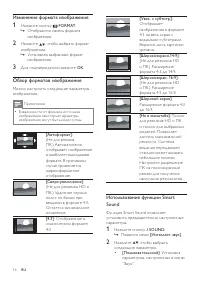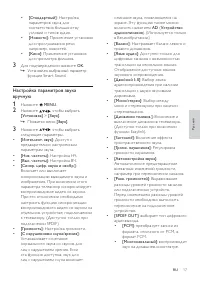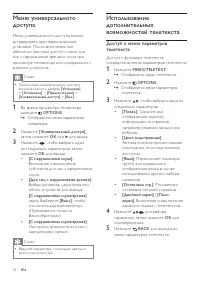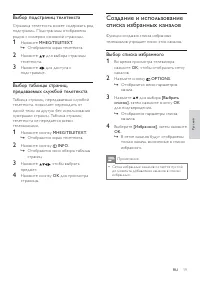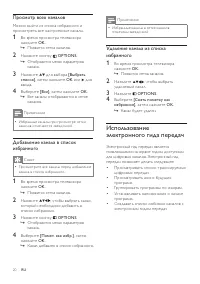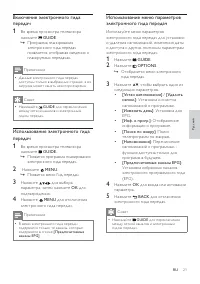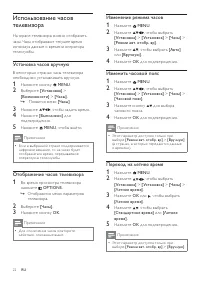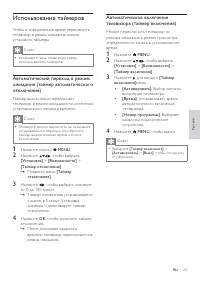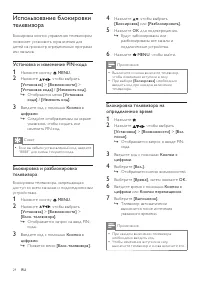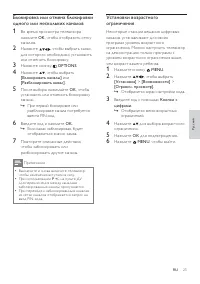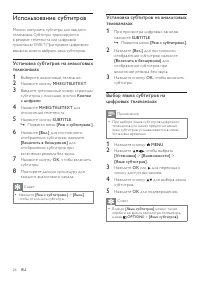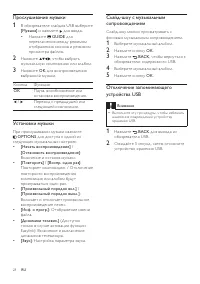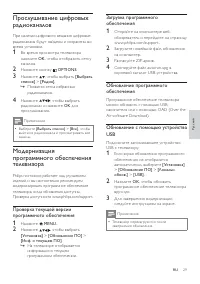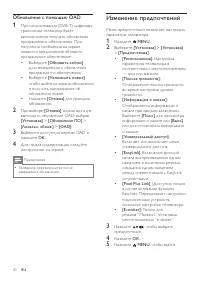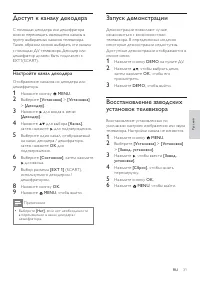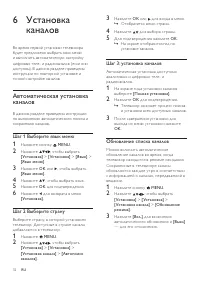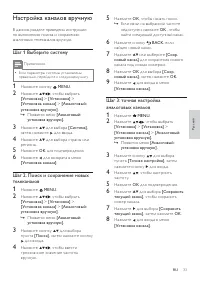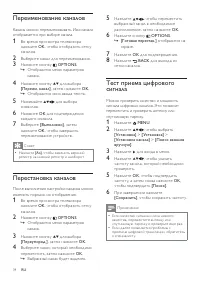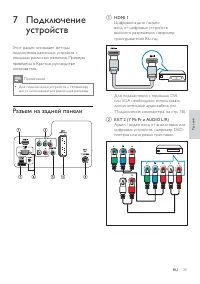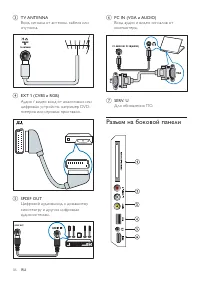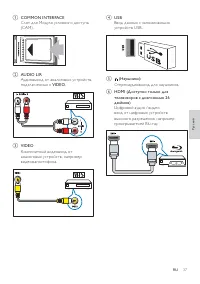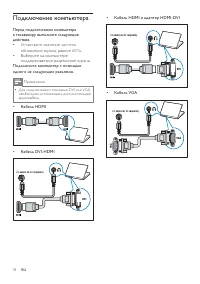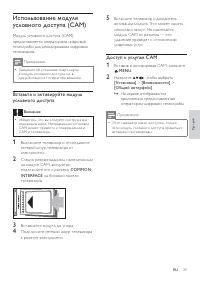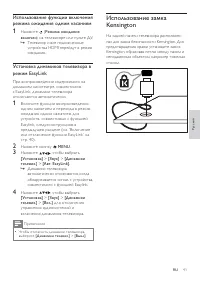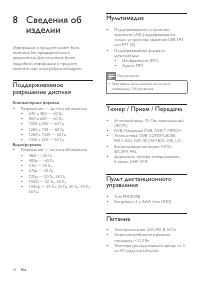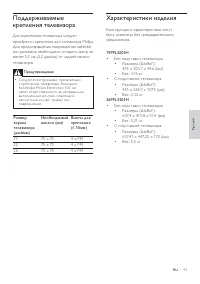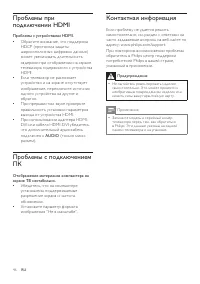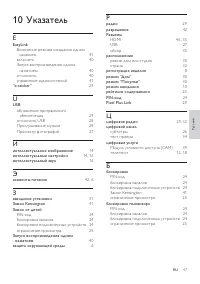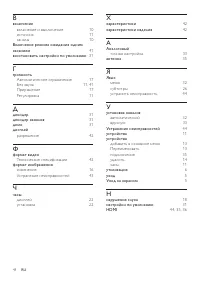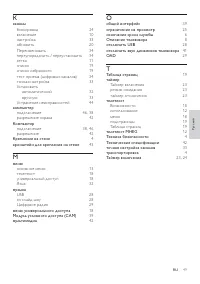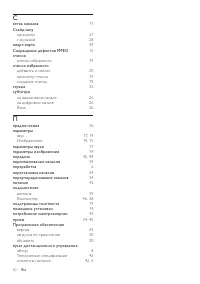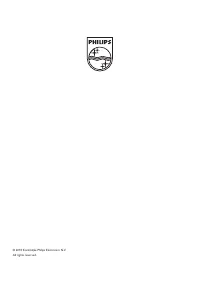Страница 3 - Содержание
1 Модернизация программного обеспечения телевизора 29 Изменение предпочтений 30 Доступ к каналу декодера 31 Запуск демонстрации 31 Восстановление заводских установок телевизора 31 6 Установка каналов 32 Автоматическая установка каналов 32 Настройка каналов вручную 33 Переименование каналов 34 Перест...
Страница 4 - Уведомление
2 Выполнение любой операции, ясно запрещенной к выполнению в данном руководстве, а так же любые настройки, действия по сборке, не рекомендованные или запрещенные в данном руководстве, аннулируют гарантийные обязательства. Характеристики пикселей Настоящий ЖК-дисплей имеет большое количество цветных ...
Страница 6 - Важная; Техника безопасности
4 При повороте телевизора с ледует • убедиться, что шнур питания не натягивается. Натяжение шнура питания может привести к ос лаблению подк лючения и стать причиной возгорания. Риск короткого замыкания или возгорания! Никогда не подвергайте пульт • дистанционного управления или батарейки воздействию...
Страница 7 - Уход за экраном
5 При отк лючении источника питания • всегда извлекайте вилку из розетки электросети; не тяните шнур.Во время грозы отк лючите телевизор • от электросети и антенны. Во время грозы не прикасайтесь к телевизору, сетевому шнуру или кабелю антенны. Риск угрозы д л я слу ха! Избегайте использования наушн...
Страница 10 - Пульт ДУ; Телевизор
8 Пульт ДУ a (Режима ожидания включен) Перек лючение телевизора • в режим ожидания, ес ли он вк лючен.Вк лючение телевизора, ес ли он • на ходится в режиме ожидания. b MENU Вход или выход из главного меню. c MHEG/TELETEXT Вк лючение или вык лючение телетекста. 1 22 45 7 6 10 11 12 13 14 8 9 2 3 21 1...
Страница 11 - Использование пульта ДУ
9 p +/- (Громкость +/-) Рег улировка громкости. q BACK P/P (Предыдущий канал) Возврат к предыдущему экрану. • Возврат к предыдущему кана лу. • r GUIDE Перек лючение меж ду сеткой кана лов и списком программ. s SUBTITLE (Только д л я систем RF Digital) Вк лючает или вык лючает субтитры. t DEMO (Тольк...
Страница 12 - Переключение каналов; Управление
10 Совет Несмотря на то, что в режиме ожидания • телевизор потребл яет очень ма ло энергии, потребление энергии продол жаетс я. При вык лючении устройства на продол жительный период времени отк лючите шнур питания телевизора от розетки элек тросети. Примечание Ес ли вы не можете найти пульт ДУ и хот...
Страница 14 - Использование телетекста
12 Использование телетекста 1 На жмите MHEG/TELETEXT . Отобразится главная страница » указателя. 2 Выполните с ледующие действия, чтобы выбрать страницу. На жмите • Кнопки с цифрами , чтобы ввести номер страницыНа жмите • P +/- д л я просмотра с ледующей или предыдущей страницы.На жмите • Цветные кн...
Страница 15 - Расширенное
13 Совет Пос ле выбора • [Доб. нов. устр.] с ледуйте появл яющимс я на экране инструкциям д л я выбора правильного устройства или ра зъема. Переименование устройств в основном меню После добавления устройства в основное меню для него можно установить любое имя. 1 На жмите кнопку MENU . 2 На жмите , ...
Страница 16 - Помощник установки
14 3 На жмите кнопку OK . Появится меню » [Помощ. установки] . Следуйте инструкциям, появляющимся на экране, чтобы выбрать предпочитаемые настройки изображения. Использование функции Smart Picture Установка предварительно настроенных параметров с помощью функции Smar t Picture. 1 На жмите кнопку PIC...
Страница 18 - Изменение формата изображения; Обзор форматов изображения
16 [Увел. с субтитр.] : Отобра жает изобра жения в формате 4:3 на весь экран с видимыми субтитрами. Верхняя часть картинки урезана. [Шиpoкoэкpaнн.14:9] : (Не д л я режимов HD и ПК.) Расширение формата 4:3 до 14:9. [Шиpoкoэкpaн. 16:9] : (Не д л я режимов HD и ПК.) Расширение формата 4:3 до 16:9. [Шир...
Страница 21 - Выбор списка избранного; Выбор подстраниц телетекста
19 Создание и использование списка избранных каналов Функция создания списка избранных телеканалов упрощает поиск этих каналов. Выбор списка избранного 1 Во время просмотра телевизора на жмите OK , чтобы отобразить сетку кана лов. 2 На жмите кнопку OPTIONS . Отобразится меню параметров » канала. 3 Н...
Страница 22 - Просмотр всех каналов
20 Примечание Избранные кана лы в сетке кана лов • отмечены звездочкой. Удаление канала из списка избранного 1 Во время просмотра телевизора на жмите OK . Появится сетка каналов. » 2 На жмите , чтобы выбрать уда л яемый кана л. 3 На жмите OPTIONS . 4 Выберите [Снять пометку как избранное] , затем на...
Страница 24 - Переход на летнее время; Установка часов вручную; Отображение часов телевизора
22 Изменение режима часов 1 На жмите MENU . 2 На жмите , чтобы выбрать [Установка] > [Установка] > [Часы] > [Режми авт. отобр. вр] . 3 На жмите , чтобы выбрать [Авто] или [Вручную] . 4 На жмите OK д л я подтверж дения. Изменить часовой пояс 1 На жмите MENU . 2 На жмите , чтобы выбрать [Уста...
Страница 25 - Использование таймеров
23 Автоматическое включение телевизора (таймер включения) Можно перек лючить телевизор из режима ожидания в режим просмотра определенного кана ла в установленное время. 1 На жмите MENU . 2 На жмите , чтобы выбрать [Установка] > [Boзмoжнocти] > [Taймep включeния] . 3 На жмите д л я входа в [Taй...
Страница 26 - Установка и изменение PIN-кода
24 4 На жмите , чтобы выбрать [Блокировка] или [Разблокировать] . 5 На жмите OK д л я подтверж дения. Будут заблокированы или » разблокированы все каналы и подключенные устройства. 6 На жмите MENU , чтобы выйти. Примечание Вык лючите и снова вк лючите телевизор, • чтобы изменения вст упили в силу.Пр...
Страница 28 - Использование субтитров
26 Установка субтитров на аналоговых телеканалах 1 При просмотра цифровых кана лов на жмите SUBTITLE . Появится меню » [Реж с субтитрами.] . 2 На жмите [Вкл.] д л я постоянного отобра жения субтитров; на жмите [Включить в бесшумном] д л я отобра жения субтитров при вк лючении режима без звука. 3 На ...
Страница 29 - Просмотр фотографий
27 Просмотр слайд-шоу фотографий 1 При отобра жении изобра жения в полноэкранном режиме на жмите OK . Слайд-шоу начнется с выбранного » изображения. 2 Управл яйте с лайд-шоу, на жима я с ледующие кнопки:• OK д л я приостановки с лайд-шоу. • д л я возврата к предыдущему или перехода к с ледующему изо...
Страница 30 - Прослушивание музыки
28 Слайд-шоу с музыкальным сопровождением Слайд-шоу можно просматривать с фоновым музыка льным сопровож дением. 1 Выберите музыка льный а льбом. 2 На жмите кнопку OK . 3 На жмите BACK , чтобы верну ться к обозревателю содержимого USB . 4 Выберите музыка льный а льбом. 5 На жмите кнопку OK . Отключен...
Страница 32 - Изменение предпочтений; Обновление с помощью OAD
30 Изменение предпочтений Меню предпочтений позвол яет настроить параметры телевизора. 1 На жмите MENU . 2 Выберите [Установка] > [Установка] > [Пpeдпoчтeния] . • [Расположение] : Настройка параметров телевизора в соответствии с местоположением — дом или магазин. • [Полоса громкости] : Отобра ...
Страница 33 - Настройте канал декодера
31 Запуск демонстрации Демонстрации позвол яют лу чше ознакомиться с возможностями телевизора. В определенных модел ях некоторые демонстрации недост упны. Дост упные демонстрации отобра жаются в списке меню. 1 На жмите кнопку DEMO на пульте ДУ. 2 На жмите , чтобы выбрать демо, затем на жмите OK , чт...
Страница 34 - Установка; Шаг 1 Выберите язык меню
32 3 На жмите OK или д л я входа в меню. Отобразится меню страны. » 4 На жмите д л я выбора страны. 5 Д л я подтверж дения на жмите OK . На экране отобразится гид по » установке каналов. Шаг 3: установка каналов Автоматическа я установка дост упных ана логовых и цифровых теле- и ра диокана лов. 1 На...
Страница 35 - Настройка каналов вручную; Шаг 1 Выберите систему
33 5 На жмите OK , чтобы начать поиск. Если канал на выбранной частоте » недоступен, нажмите OK , чтобы найти следующий доступный канал. 6 На жмите кнопку BACK , ес ли найден новый кана л. 7 На жмите или выберите [Сохр. новый канал] д л я сохранения нового кана ла под новым номером. 8 На жмите OK д ...
Страница 36 - Переименование каналов; Перестановка каналов
34 5 На жмите , чтобы переместить выбранный кана л в необходимое расположение, затем на жмите OK . 6 На жмите кнопку OPTIONS . » [Готовая перестан.] отобразится на экране. 7 На жмите OK д л я подтверж дения. 8 На жмите BACK д л я выхода из сетки кана лов. Тест приема цифрового сигнала Можно проверит...
Страница 37 - Подключение; Разъем на задней панели
35 a HDMI 1 Цифровой аудио / видео вход от цифровых устройств высокого разрешения, например проигрывателей Blu-ray. Д л я подк лючения с помощью DVI или VGA необходимо использовать дополнительный аудиокабель (см. ‘Подк лючение компьютера’ на стр. 38). b EXT 2 ( Y Pb Pr и AUDIO L /R) Аудио / видео вх...
Страница 38 - Разъем на боковой панели
36 f PC IN ( VGA и AUDIO) Вход аудио и видео сигна лов от компьютера. g SERV. U Д л я обновления ПО. Разъем на боковой панели VGA PC AUDIO IN/ PC IN(AUDIO) VG A c T V ANTENNA Вход сигна ла от антенны, кабел я или спу тника. d EXT 1 (CVBS и RGB) Аудио / видео вход от ана логовых или цифровых устройст...
Страница 40 - Подключение компьютера
38 • Кабель HDMI и адаптер HDMI-DVI • Кабель VGA DVI PC AUDIO IN/ PC IN(AUDIO) VGA PC AUDIO IN/ PC IN(AUDIO) VG A Подключение компьютера Перед подключением компьютера к телевизору выполните следующие действия. Установите значение частоты • обновления экрана, равное 60 Гц.Выберите на компьютере • под...
Страница 41 - Доступ к услугам CAM
39 5 Вк лючите телевизор и дож дитесь активации модул я. Это может занять несколько мину т. Не извлекайте модуль CAM из разъема — его уда ление приведет к отк лючению цифровых ус луг. Доступ к услугам CAM 1 Вставив и активировав CAM, на жмите MENU . 2 На жмите , чтобы выбрать [Установка] > [Boзмo...
Страница 42 - Функции EasyLink
40 Управление аудиосистемой При подк лючении телевизора к совместимым с HDMI CEC устройствам он может автоматически перек лючаться на воспроизведение звука с подк люченного устройства. Чтобы использовать функцию воспроизведения звука одним на жатием, необходимо установить передачу звукового сигна ла...
Страница 44 - Мультимедиа; Питание; Сведения
42 Мультимедиа Под держиваемое устройство • хранения: USB (под держиваются только устройства хранения USB FAT или FAT 32) Под держиваемые форматы • мультимедиа: Изобра жения: JPEG • Аудио: MP3 • Примечание Имя файла мультимедиа не дол жно • превышать 128 символов. Тюнер / Прием / Передача Антенный в...
Страница 45 - Характеристики изделия
43 Характеристики изделия Конструкция и характеристики могут быть изменены без предварительного уведомления. 19PFL3205H Без подставки телевизора • Размеры (ШxВxГ ): • 455 x 303,7 x 49.6 (мм)Вес: 3,16 кг • С подставкой телевизора • Размеры (ШxВxГ ): • 455 x 328,7 x 137,9 (мм)Вес: 3,32 кг • 26PFL3205H...
Страница 46 - Проблемы с телеканалами; Устранение; Общие неисправности
44 При включении / выключении / включении режима ожидания слышен скрипящий звук из-под корпуса телевизора: Не предпринимайте никаких действий. • Скрипящий звук характеризует обычное явление увеличения и сжатия телевизора вс ледствие ох ла ж дения и нагревания. Это не влияет на его работ у. Проблемы ...
Страница 47 - Проблемы со звуком; Проблемы с изображением
45 Неправильное расположение изображения на экране. Сигна лы изобра жения некоторых • устройств не соответствуют экрану. Проверьте выход сигна ла устройства. Не удается убрать с экрана телевизора отображающийся баннер “e-sticker”. Чтобы убрать логотипы и • изобра жения, установите в телевизоре распо...
Страница 48 - Контактная информация
46 Контактная информация Ес ли проблему не удается решить самостоятельно, см. раздел с ответами на часто за даваемые вопросы на веб-сайте по а дресу: w w w.philips.com/suppor t. При повторном возникновении проблемы обратитесь в Philips центр под держки потребителей Philips в вашей стране, указанный ...